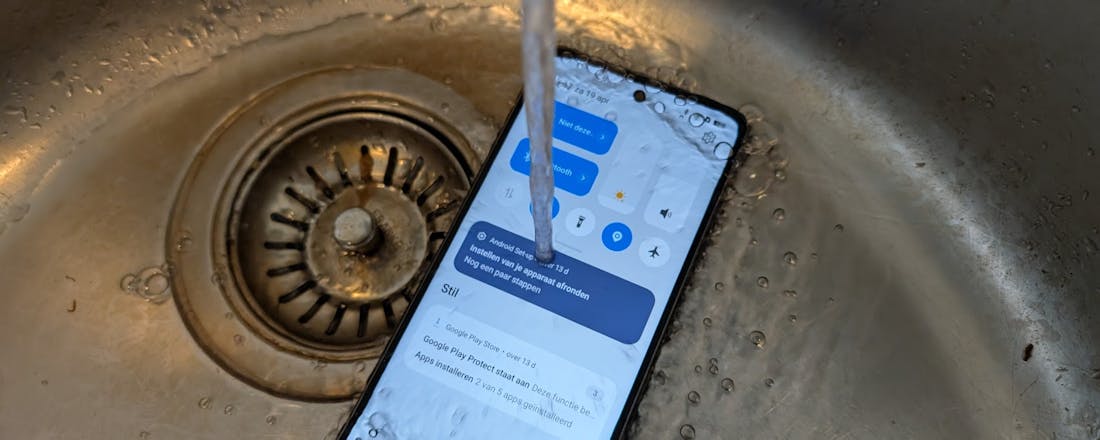Eigen server: DokuWiki
In deze nieuwe serie richten we telkens een andere service in, met gratis software. Als het even kan, gebruiken we daarvoor een kant-en-klaar installatiepakket. We beginnen de serie met DokuWiki: een populaire opensource-wiki die geen al te hoge eisen stelt aan server en gebruiker.
Een aantal diensten die we in deze serie aan bod laten komen, heeft een ‘AMP’-server nodig. Die afkorting staat voor Apache (webserver), MySQL (beheersoftware voor relationele databases) en PHP (scripttaal voor dynamische webpagina’s). Dat klinkt al behoorlijk technisch, maar het opzetten van zo’n combinatie is vaak kinderspel. Er zijn namelijk verschillende oplossingen die dat trio met nauwelijks meer dan een paar muisklikken op je systeem zetten. Die software bestaat zowel voor Windows, Mac OS X als Linux (WAMP, MAMP en LAMP) en er zijn zelfs pakketten waarmee je alles vanaf een usb-stick draaiende krijgt.
Wij gebruiken waar mogelijk kant en klare ‘stacks’ (zoals die gecombineerde software ook wel wordt genoemd) van het BitNami-project. Dat geldt ook voor dit eerste artikel, waarin we DokuWiki aan je voorstellen. Daarover verder meer; we vertellen eerst hoe je met een BitNami-stack aan de slag kunt.
Het mooie aan DokuWiki is dat de functionaliteit makkelijk uit te breiden is: er zijn tal van (gratis) plugins beschikbaar en de meeste laten zich moeiteloos installeren. Je vindt een uitgebreid overzicht op www.dokuwiki.org/plugins; via de rubriek Filter by tipe kan je gericht selecteren. Laten we de Captcha plugin als voorbeeld nemen. Noteer de url en open de beheermodule van je wiki. Hier kies je dan Plugins beheren en vul je de url in in het bovenste veld. Klik op Download. Als alles goed is, wordt de plugin automatisch geïnstalleerd. Toch niet? Download het archiefbestand dan zelf, pak het uit en kopieer het naar een submap van (de standaardmap) C:\Program Files\BitNami DokuWiki Stack\apps\dokuwiki\htdocs\lib\plugins. Je zal zien dat de Captcha plugin nu een plaatsje heeft gekregen tussen de andere geïnstalleerde plugins. Bij de Configuratie-instellingen klik je rechtsboven bij Plugin-instellingen op Captcha Plugin-instellingen. Kies als captcha-type bij wijze van test voor Wiskunde opgave (eenvoudige rekensom) en zet eventueel een vinkje bij Ook CAPTCHA voor ingelogde gebruikers gebruiken. Bevestig met Opslaan. Als iemand nu een pagina wil opslaan zal die eerst een rekensommetje moeten maken: het bewijs dat het om een mens gaat en niet om een bot!
Er zijn natuurlijk nog veel meer interessante mogelijkheden en opties te ontdekken in DokuWiki. De wegpagina https://www.dokuwiki.org/nl:dokuwiki is een handig vertrekpunt, met links naar online handleidingen, een FAQ-rubriek en een gebruikersforum.
Bots? Handen af van mijn wiki!
Bij de Configuratie-instellingen zag je wellicht al dat je in de rubriek Basisinstellingen het standaardsjabloon van je wiki kunt selecteren. Veel keuze heb je hier niet, maar op https://www.dokuwiki.org/template vind je vele tientallen ontwerpen. Zo’n sjabloon installeren is snel gebeurd. Pak het gedownloade archiefbestand uit en kopieer de inhoud naar een submap van (de standaardmap) C:\Program Files\BitNami DokuWiki Stack\apps\dokuwiki\htdocs\lib\tpl; hier zie je al de twee submappen van de standaard geïnstalleerde sjablonen default (oud) en dokuwiki (nieuw). Om een eigen sjabloon in te stellen, hoef je het enkel te selecteren in de Configuratie-instellingen.
Een nieuw sjabloon: downloaden en selecteren maar!
Standaard kan elke bezoeker aan je wiki-pagina’s sleutelen. Erg democratisch, dat wel, maar misschien open je bepaalde pagina’s of functies toch liever voor een ‘happy few’. Ook dat kan, middels een combinatie van gebruikersbeheer en acl’s (access control lists); het is zelfs mogelijk groepen aan te maken. Stel, je wilt een groep met daarin alvast één gebruiker en je wilt bovendien dat een bepaalde pagina alleen door die groep kan worden bewerkt. De ‘normale’ manier om gebruikers toe te voegen is via Beheer, Gebruikersmanager, maar die blijkt tijdens onze test niet goed te functioneren. Een gebruiker correct toevoegen lukt ons wel als volgt: klik op Registreren en vul de gewenste gebruikersnaam, volledige naam en e-mailadres in. Bevestig met Registreren. Vervolgens kan je je als beheerder aanmelden en via Beheer, Gebruikersmanager alsnog de gebruikersgegevens verder bewerken. Het volstaat hier de gebruikersnaam aan te klikken, een wachtwoord te bedenken en bijvoorbeeld de standaardgroep waartoe de gebruiker behoort (user) aan te passen. Bevestig met Wijzigingen opslaan.
Ga nu naar Beheer, Toegangsrechten. Selecteer in het linkerpaneel de beoogde pagina, kies Groep bij Permissies voor en vul de gewenste groepsnaam in. Klik op Selecteer en stip (bijvoorbeeld) Bewerken aan. Hou er rekening mee dat toegangsrechten van andere groepen of hogere namespaces worden overgeërfd: wellicht moet je die dus nog aanpassen. Bevestig met Opslaan. Voor diezelfde pagina kan je nu eventueel Geen (rechten) aanstippen voor de standaardgroep user.
Gebruikersbeheer en acl’s: iedereen is gelijk, maar de ene is wat gelijker dan de andere.
Als je Index aanklikt, merk je dat er in DokuWiki standaard twee namespaces zijn gecreëerd (naast de root): playground en wiki. Hoe maak je nu zelf namespaces aan en hoe plaats je daar een pagina in? Heel eenvoudig: open een willekeurige pagina van je wiki en kies Pagina aanpassen. Stel, je wilt een pagina creëren met de naam tablets in de namespace hardware (direct onder de root). Dan tik je de volgende link in op je pagina: [[:hardware:tablets|Kies een tablet]]. Je creëert dus eigenlijk een link naar een pagina in een namespace die nog niet bestaat – DokuWiki creëert die automatisch. Uiteraard kan je ook een pagina of een (sub)namespace aanmaken binnen een al bestaande namespace, zoals [[:wiki:tablets|Kies een tablet]] of [[:wiki:hardware:tablets|Kies een tablet]]. Meer uitleg vind je op https://www.dokuwiki.org/namespaces.
Creëer namespaces en pagina’s waar je dat zelf wilt.
Om snel terug te keren naar de startpagina van je wiki klik je bovenaan links op het DokuWiki-icoon. Eigenlijk bestaat deze pagina nog niet – je kunt ’m aanmaken via het potlood-icoontje. Je komt dan in een uitgeklede editor waarvan de werking je ongetwijfeld wel duidelijk is. We beperken ons hier dan ook tot het toevoegen van interne links en van afbeeldingen.
Wil je een stuk tekst als link laten fungeren naar een andere pagina uit je wiki, selecteer die tekst dan en klik op Interne link. Het venstertje van de Linkwizard verschijnt, waar je de gewenste pagina maar hoeft aan te klikken (standaard zijn er slechts 3 pagina’s actief: playground, dokuwiki en syntax). Zo’n link kan er dan als volgt uitzien: [[wiki:dokuwiki|Mijn tekst]].Vóór het |-teken staat de eigenlijke verwijzing: hier is dat de pagina met de naam dokuwiki, binnen de namespace met de naam wiki. Een namespace is wiki-speak voor directory oftewel map. We komen hier nog op terug.
Als je klikt op het pictogram voor het invoegen van een afbeelding, krijg je het venster Bestandsselectie te zien. Via Selecteer bestanden kan je de gewenste plaatjes uploaden. Standaard komen die in de namespace ‘root’ terecht, tenzij je in het linkerpaneel eerst een subnamespace had geselecteerd. Je hoeft nu maar zo’n afbeelding te selecteren, aan te geven of je een link aan het plaatje wil koppelen, welke uitlijning je verkiest en welke grootte (Small, Medium, Large of Original).
Een interne link met behulp van de Linkwizard.
In eerste instantie kom je in een BitNami welkomstvenster terecht. Klik op Access BitNami DokuWiki Stack om naar het beginscherm van je wiki te gaan (http://<webserver-adres>/dokuwiki). Je bent nog niet aangemeld, maar dat betekent niet dat je nog niet aan de slag kunt. Nu wil je je wiki natuurlijk niet meteen ‘bezoedelen’ met je probeersels. Dat hoeft ook niet, want als je op Sitemap klikt en vervolgens op PlayGround, kan je naar hartenlust tekst toevoegen en bewerken. Overigens vind je op de wiki van DokuWiki zelf ook zo’n virtuele speelplaats.
Controleer echter eerst een paar basisinstellingen. Daarvoor moet je wel als beheerder zijn aangemeld. Rechtsboven vind je een Login-knop. Na je aanmelding zie je bovenaan de link Admin. Die brengt je naar de beheermodule, met standaard een zestal onderdelen. We focussen ons eerst op de Configuration settings. Er ontvouwt zich een pagina waarin je vele tientallen items kunt instellen, verdeeld over een aantal rubrieken, zoals Basic, Display, Authentication, Editing, enz. We kunnen je alleen maar aanraden alle onderdelen even te doorlopen (hoewel in dit stadium nog niet alle opties duidelijk zullen zijn). Let ook op bij items met een hangslot of een uitroepteken: wijzig die alleen maar als je goed weet wat je doet. In het slechtste geval maak je hiermee je wiki ontoegankelijk!
Helemaal bovenaan vind je in elk geval de naam van je wiki, die je hier ook kunt aanpassen. Standaard is de interface Engelstalig, maar bij Interface language kan je dat snel wijzigen. De wijzigingen zetten zich pas door nadat je helemaal onderaan op Save hebt gedrukt. In het vervolg van dit artikel werken we met de Nederlandstalige interface; terugschakelen kan op elk moment.
DokuWiki ondersteunt verschillende talen, waaronder Nederlands.
Surf naar bitnami.com en je merkt dat je drie kanten op kunt: de gewenste software op je ‘desktop’ draaien, in de vorm van een virtuele machine of in de cloud. Deze laatste optie is niet gratis, maar je kunt tot 10 applicaties gratis uitproberen, waarbij elke server één uur lang operationeel blijft. Probeer het gerust even uit: klik achtereenvolgens op Apps (bovenaan), op DokuWiki, op Cloud Server en op Launch Free Server Now. Creëer eventueel eerst een account. Als alles goed is, wordt de server meteen geactiveerd en kan je even later via de knop Access server aan de slag met DokuWiki… gedurende één uur. Zoals gezegd kan je zo’n stack ook in de vorm van een virtuele machine ophalen. Die is weliswaar bedoeld voor VMware (Server of Player), maar met enige vindingrijkheid krijg je zo’n machine ook wel aan de praat op VMware ESX(i) of in Oracle VirtualBox.
Wij focussen ons echter op een ‘desktop’-installatie, in een Windows-omgeving. We gaan ervan uit dat je nog geen WAMP-server draaiend hebt. Op de BitNami-site klik je daarom achtereenvolgens op Download now, DokuWiki en Installer. Zodra je het exe-bestand (circa 34 MB) hebt gedownload mag je het programma uitvoeren. Tijdens de installatie zal je wel een administrator-id moeten invullen en aangeven op welke poort de Apache webserver moet draaien. Standaard is dat poort 80 – mogelijk moet je een ander poortnummer nemen als je de Wiki van buitenaf wilt bereiken (dat hangt van je internetprovider af); in dit geval moet je het poortnummer dan normaliter telkens ook in de url opnemen. Bedenk een geschikte naam voor je wiki en geef aan of je applicatie ook mails wilt laten versturen. In dit geval kies je de gewenste mailservice (Custom) en vul je de nodige smtp-gegevens in. Mogelijk moet je wel nog je firewall te kennen geven dat deze de service niet mag blokkeren. Na afloop hoort je server bereikbaar te zijn op http://127.0.0.1 of http://<computernaam> (eventueel gevolgd door :<poortnummer>). Je bent klaar om DokuWiki te configureren en te beheren.
Een BitNami-stack laat zich met een paar muisklikken installeren.